Der kostenlose Scanner prüft, ob Ihr Computer infiziert ist.
JETZT ENTFERNENUm das Produkt mit vollem Funktionsumfang nutzen zu können, müssen Sie eine Lizenz für Combo Cleaner erwerben. Auf 7 Tage beschränkte kostenlose Testversion verfügbar. Eigentümer und Betreiber von Combo Cleaner ist RCS LT, die Muttergesellschaft von PCRisk.
Was ist Video Monkey?
Video Monkey ist eine weitere Anwendung, die von derselben Firma entwickelt wurde, die eine andere App namens Maps2Go entwickelt hat. Wie von ihren Entwicklern gefördert, erlaubt diese App ihren Benutzern, Videos (jedes Video) in .mp4, .mov, .avi und andere Formate zu konvertieren.
Es ist erwähnenswert, dass diese App als potenziell unerwünschte Anwendung (PUA) eingestuft wird. Dies liegt daran, dass diese (und viele andere Apps dieser Art) mithilfe einer "Bündelungs-Methode" gefördert werden. Diese Methode erlaubt es Entwicklern, Personen dazu zu verleiten, verschiedene unerwünschte Apps unbeabsichtigt zu installieren.
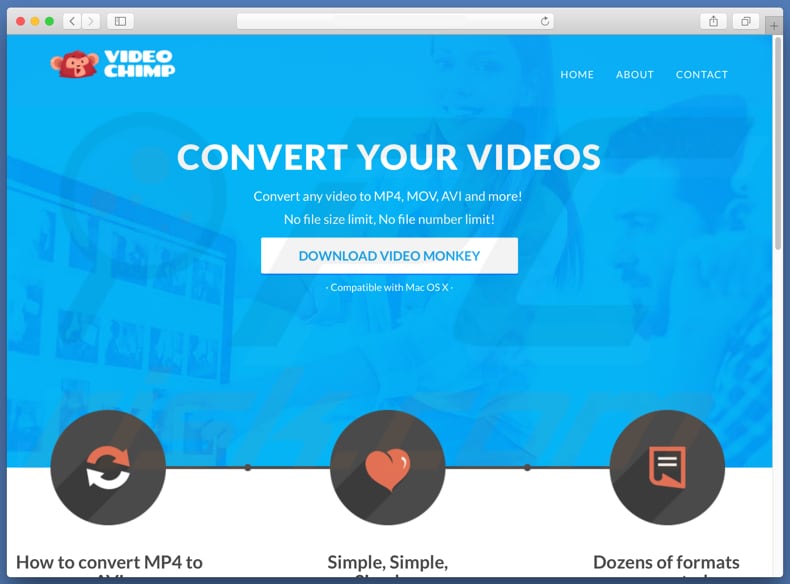
Laut den Entwicklern von Video Monkey ist diese App einfach zu verwenden und kann mit Dutzenden von Formaten umgehen. Wie bereits in unserer Einführung erwähnt, wurde diese App, wenn sie auf einem Mac-Computer installiert ist, sehr wahrscheinlich mifhilfe der "Bündelungs"-Methode installiert.
Anwendungen, die mithilfe dieser Methode gefördert werden, werden in der Regel dafür entwickelt, Informationen wie IP-Adressen, Suchanfragen, Standorte, URLs besuchter Webseiten und andere Daten, möglicherweise auch persönliche/sensible Details, zu sammeln. Noch wichtiger ist, dass die Entwickler gesammelte Informationen an Dritte weitergeben (potenziell Cyberkriminelle) welche sie missbrauchen, um Einnahmen zu generieren.
Informationsverfolgungs-Apps installiert zu haben könnte verschiedene Probleme verursachen, wie Probleme in Bezug auf die Privatsphäre, Surfsicherheit. In einigen Fällen sogar Identitätsdiebstahl. Eine andere Sache bei potenziell unerwünschten Apps ist, dass viele von ihnen ihre Benutzer mit verschiedenen aufdringlichen Werbeanzeigen versorgen.
Diese Anzeigen sind nicht nur nervig, sondern sie leiten Personen auch häufig auf unsichere/potenziell bösartige Webseiten um, wenn sie angeklickt werden. Bei den angezeigten Werbeanzeigen handelt es sich üblicherweise um verschiedene Gutscheine, Banner, Umfragen, Popups und so weiter.
Indem sie sie anklicken, riskieren Bentzer, dass zusätzliche unerwünschte Apps installiert werden: Wenn sie angeklickt werden, führen einige dieser Apps Scripts aus, die dafür entwickelt wurden, solche Downloads/Installationen auszulösen. Es ist nicht bekannt, ob Video Monkey dafür entwickelt wurde, so vorzugehen, nichtsdestotrotz ist dies bei den meisten Apps, die mithilfe der "Bündelungs"-Methode gefördert werden, der Fall.
| Name | Video Monkey Werbung |
| Art der Bedrohung | Mac Malware, Mac Virus |
| Symptome | Ihr Mac wurde langsamer als normal, Sie sehen unerwünschte Pop-up-Werbung, Sie werden auf zwielichtige Websites weitergeleitet. |
| Verbreitungsmethoden | Betrügerische Pop-up-Werbung, kostenlose Software Installationsprogramme (Bündelung), falsche Flash-Player Installationsprogramme, Downloads von Torrent Dateien. |
| Schaden | Verfolgung des Surfens im Internet (potenzielle Datenschutzprobleme), Anzeige unerwünschter Werbung, Weiterleitungen auf zwielichtige Websites, Verlust privater Informationen. |
| Entfernung |
Um mögliche Malware-Infektionen zu entfernen, scannen Sie Ihren Computer mit einer legitimen Antivirus-Software. Unsere Sicherheitsforscher empfehlen die Verwendung von Combo Cleaner. Combo Cleaner herunterladenDer kostenlose Scanner überprüft, ob Ihr Computer infiziert ist. Um das Produkt mit vollem Funktionsumfang nutzen zu können, müssen Sie eine Lizenz für Combo Cleaner erwerben. Auf 7 Tage beschränkte kostenlose Testversion verfügbar. Eigentümer und Betreiber von Combo Cleaner ist RCS LT, die Muttergesellschaft von PCRisk. |
Es kommt sehr häufig vor, dass Apps wie Video Monkey als nützlich und einfach zu verwenden gefördert werden, als Apps, die in der Lage sind, Benutzern verschiedene nützliche Tools oder Funktionen zur Verfügung zu stellen und so weiter. Leider stellen diese Apps ihren Benutzern sehr häufig keine der versprochenen Funktionen zur Verfügung (haben keinen echten Mehrwert).
Im Gegenteil werden sie ziemlich häufig nur dafür entwickelt, Einnahmen für ihre Entwickler zu generieren. Hier sind Beispiele für andere Apps, die mit derselben "Bündelungs"-Methode gefördert werden: BeeAware, ZipRar und PDF King.
Wie wurde Video Monkey auf meinem Computer installiert?
Es gibt eine Webseite, mit deren Hilfe Video Monkey heruntergeladen werden kann. Es ist jedoch wahrscheinlicher, dass sie zusammen mit irgendwelcher anderer Software installiert wurde.
Dies geschieht, wenn die zuvor genannte "Bündelungs"-Methode verwendet wird. Diese Installationen werden üblicherweise in "Benutzerdefiniert", "Erweitert" und anderen ähnlichen Einstellungen/Optionen der Installations-/Download-Setups versteckt.
Einfach ausgedrückt, vermeiden es Entwickler, Informationen darüber, dass Apps in Setups gebündelt/eingebunden werden, offenzulegen. Dies bedeutet jedoch nicht, dass deren Installation nicht vermieden werden kann.
In den meisten Fällen werden sie nur dann installiert, wenn Benutzer die Schritte von Installations- oder Downloadprozessen überspringen.
Wie kann die Installation von potenziell unerwünschten Anwendungen vermieden werden?
Laden Sie Software von offiziellen und vertrauenswürdigen Quellen/Webseiten herunter. Verwenden Sie hierfür keine Software-Downloader/ -Installationsprogramme Dritter, wie Torrents, eMule oder andere ähnliche Quellen.
Überprüfen Sie außerdem immer, was die "Benutzerdefiniert"/"Erweitert" und andere Einstellungen der Download- oder Installationsprozesse sind. Überspringen Sie ihre Schritte nicht, ohne zuerst diese Einstellungen/Optionen zu überprüfen.
Entscheiden Sie sich gegen alle Angebote, unerwünschte Apps zu installieren oder herunterzuladen und beenden Sie erst dann den Installations- oder Download-Prozess. Wenn Sie ständig auf Werbanzeigen stoßen, die Sie auf irgendwelche fragwürdigen Webseiten weiterleiten (wie Glücksspiel, Pornografie, Erwachsenendating usw.), ist es möglich, dass Adware (oder andere PUAs) in Ihrem Webbrowser oder MacOS installiert ist.
Überprüfen Sie ihren Standard-Webbrowser auf jegliche unerwünschten Erweiterungen, Programmerweiterungen oder Zusätze (abhängig von dem Webbrowser) und entfernen so schnell wie möglich Sie alle unerwünschten, unbekannten oder verdächtigen Apps. Gehen sie auch bei Programmen, die auf Ihrem Betriebssystem installiert sind, auf dieselbe Weise vor.
Wenn Ihr Computer bereits mit Video Monkey infiziert ist, empfehlen wir, einen Scan mit Combo Cleaner Antivirus für Windows durchzuführen, um diese Adware automatisch zu beseitigen.
Umgehende automatische Entfernung von Malware:
Die manuelle Entfernung einer Bedrohung kann ein langer und komplizierter Prozess sein, der fortgeschrittene Computerkenntnisse voraussetzt. Combo Cleaner ist ein professionelles, automatisches Malware-Entfernungstool, das zur Entfernung von Malware empfohlen wird. Laden Sie es durch Anklicken der untenstehenden Schaltfläche herunter:
LADEN Sie Combo Cleaner herunterIndem Sie Software, die auf dieser Internetseite aufgeführt ist, herunterladen, stimmen Sie unseren Datenschutzbestimmungen und Nutzungsbedingungen zu. Der kostenlose Scanner überprüft, ob Ihr Computer infiziert ist. Um das Produkt mit vollem Funktionsumfang nutzen zu können, müssen Sie eine Lizenz für Combo Cleaner erwerben. Auf 7 Tage beschränkte kostenlose Testversion verfügbar. Eigentümer und Betreiber von Combo Cleaner ist RCS LT, die Muttergesellschaft von PCRisk.
Schnellmenü:
- Was ist Video Monkey?
- SCHRITT 1. Mit Video Monkey verwandte Dateien und Ordner von OSX entfernen.
- SCHRITT 2. Video Monkey Werbung von Safari entfernen.
- SCHRITT 3. Video Monkey Adware von Google Chrome entfernen.
- SCHRITT 4. Video Monkey Werbung von Mozilla Firefox entfernen.
Das Video zeigt, wie man Adware und Browserentführer von einem Mac Computer entfernt:
Video Monkey Adware Entfernung:
Entfernen Sie mit Video Monkey verwandte, potenziell unerwünschte Anwendungen von Ihrem "Programme" Ordner:

Klicken Sie auf das Finder Symbol. Im Finder Fenster, wählen Sie "Programme". Im Anwendungen Ordner, suchen Sie nach “MPlayerX”,“NicePlayer”, oder anderen verdächtigen Anwendungen und ziehen sie diese in den Papierkorb. Nachdem Sie die potenziell unerwünschte(n) Anwendung(en) entfernt haben, die online Werbung verursachen, scannen Sie Ihren Mac auf verbleibende, unerwünschte Komponenten.
LADEN Sie die Entfernungssoftware herunter
Combo Cleaner überprüft, ob Ihr Computer infiziert ist. Um das Produkt mit vollem Funktionsumfang nutzen zu können, müssen Sie eine Lizenz für Combo Cleaner erwerben. Auf 7 Tage beschränkte kostenlose Testversion verfügbar. Eigentümer und Betreiber von Combo Cleaner ist RCS LT, die Muttergesellschaft von PCRisk.
Video Monkey Werbung bezogene Dateien und Ordner entfernen:

Klicken Sie auf das Finder Symbol aus der Menüleiste, wählen Sie Gehen und klicken Sie auf Zum Ordner gehen...
 Suchen Sie nach Dateien, die von werbefinanzierter Software erzeugt wurden im /Library/LaunchAgents Ordner:
Suchen Sie nach Dateien, die von werbefinanzierter Software erzeugt wurden im /Library/LaunchAgents Ordner:

Im Gehen zu Ordner...Leiste, geben Sie ein: /Library/LaunchAgents

Im "LaunchAgents" Ordner, suchen Sie nach allen kürzlich hinzugefügten, verdächtigen Dateien und bewegen Sie diese in den Papierkorb. Beispiele für Dateien, die von werbefinanzierter Software erzeugt wurden - "installmac.AppRemoval.plist", "myppes.download.plist", "mykotlerino.ltvbit.plist", "kuklorest.update.plist", etc. Werbefinanzierte Software installiert häufig mehrere Dateien zur gleichen Zeit.
 Suchen Sie nach Dateien, die von werbefinanzierter Software erzeugt wurden im /Library/Application Support Ordner:
Suchen Sie nach Dateien, die von werbefinanzierter Software erzeugt wurden im /Library/Application Support Ordner:

Im Gehen zu Ordner...Leiste, geben Sie ein: /Library/Application Support

Im "Application Support" Ordner, suchen Sie nach allen kürzlich hinzugefügten, verdächtigen Ordnern. Zum Beispiel "MplayerX" oder "NicePlayer" und bewegen Sie diese Ordner in den Papierkorb.
 Suchen Sie nach Dateien, die von werbefinanzierter Software erzeugt wurden im ~/Library/LaunchAgents Ordner:
Suchen Sie nach Dateien, die von werbefinanzierter Software erzeugt wurden im ~/Library/LaunchAgents Ordner:

Im Gehen zu Ordner Leiste, geben Sie ein: ~/Library/LaunchAgents
 Im "LaunchAgents" Ordner, suchen Sie nach allen kürzlich hinzugefügten, verdächtigen Dateien und bewegen Sie diese Ordner in den Papierkorb. Beispiele für Dateien, die von werbefinanzierter Software erzeugt wurden - "installmac.AppRemoval.plist", "myppes.download.plist", "mykotlerino.ltvbit.plist", "kuklorest.update.plist", etc. Werbefinanzierte Software installiert häufig mehrere Dateien zur gleichen Zeit.
Im "LaunchAgents" Ordner, suchen Sie nach allen kürzlich hinzugefügten, verdächtigen Dateien und bewegen Sie diese Ordner in den Papierkorb. Beispiele für Dateien, die von werbefinanzierter Software erzeugt wurden - "installmac.AppRemoval.plist", "myppes.download.plist", "mykotlerino.ltvbit.plist", "kuklorest.update.plist", etc. Werbefinanzierte Software installiert häufig mehrere Dateien zur gleichen Zeit.
 Suchen Sie nach Dateien, die von werbefinanzierter Software erzeugt wurden im /Library/LaunchDaemons Ordner:
Suchen Sie nach Dateien, die von werbefinanzierter Software erzeugt wurden im /Library/LaunchDaemons Ordner:

Im Gehen zu Ordner Leiste, geben Sie ein: ~/Library/LaunchDaemons
 Im "LaunchDaemons" Ordner, suchen Sie nach allen kürzlich hinzugefügten, verdächtigen Dateien. Zum Beispiel "com.aoudad.net-preferences.plist", "com.myppes.net-preferences.plist", "com.kuklorest.net-preferences.plist", "com.avickUpd.plist", etc., und bewegen Sie diese in den Papierkorb.
Im "LaunchDaemons" Ordner, suchen Sie nach allen kürzlich hinzugefügten, verdächtigen Dateien. Zum Beispiel "com.aoudad.net-preferences.plist", "com.myppes.net-preferences.plist", "com.kuklorest.net-preferences.plist", "com.avickUpd.plist", etc., und bewegen Sie diese in den Papierkorb.
 Scannen Sie Ihren Computer mit Combo Cleaner:
Scannen Sie Ihren Computer mit Combo Cleaner:
Wenn Sie alle Schritte in der richtigen Reihenfolge befolgt haben, sollte Ihr Mac frei von Infektionen sein. Um sicherzustellen, dass Ihr System nicht infiziert ist, scannen Sie es mit Combo Cleaner Antivirus. HIER herunterladen. Nach dem Herunterladen der Datei, klicken Sie auf das Installationsprogramm combocleaner.dmg. Ziehen Sie im geöffneten Fenster das Symbol Combo Cleaner auf das Symbol Anwendungen und legen Sie es dort ab. Öffnen Sie jetzt Ihr Launchpad und klicken Sie auf das Symbol Combo Cleaner. Warten Sie, bis Combo Cleaner seine Virendatenbank aktualisiert hat und klicken Sie auf die Schaltfläche „Combo Scan starten“.

Combo Cleaner scannt Ihren Mac jetzt auf Infektionen mit Malware. Wenn der Antivirus-Scan „Keine Bedrohungen gefunden“ anzeigt, heißt das, dass Sie mit dem Entfernungsleitfaden fortfahren können. Andernfalls wird empfohlen, alle gefundenen Infektionen vorher zu entfernen.

Nachdem Dateien und Ordner entfernt wurden, die von dieser werbefinanzierten Software erzeugt wurden, entfernen Sie weiter falsche Erweiterungen von Ihren Internetbrowsern.
Video Monkey Werbung Startseiten und Standard Internetsuchmaschinen von Internetbrowsern:
 Bösartige Erweiterungen von Safari entfernen:
Bösartige Erweiterungen von Safari entfernen:
Video Monkey Werbung bezogene Safari Erweiterungen entfernen:

Öffnen Sie den Safari Browser. Aus der Menüleiste wählen Sie "Safari" und klicken Sie auf "Benutzereinstellungen...".

Im Benutzereinstellungen Fenster wählen Sie "Erweiterungen" und suchen Sie nach kürzlich installierten, verdächtigen Erweiterungen. Wenn Sie sie gefunden haben, klicken Sie auf "Deinstallieren" Symbol daneben. Beachten Sie, dass Sie alle Erweiterungen sicher von ihrem Safari Browser deinstallieren können. Keine davon sind unabdingbar für die normale Funktion des Browsers.
- Falls Sie weiterhin Probleme mit Browserweiterleitungen und unerwünschter Werbung haben - Safari zurücksetzen.
 Bösartige Programmerweiterungen von Mozilla Firefox entfernen:
Bösartige Programmerweiterungen von Mozilla Firefox entfernen:
Video Monkey Werbung bezogene Mozilla Firefox Zusätze entfernen:

Öffen Sie Ihren Mozilla Firefox Browser. In der oberen rechten Ecke des Bildschirms, klicken Sie auf das "Menü öffnen" (drei horizontale Linien) Symbol. Aus dem geöffneten Menü wählen Sie "Zusätze".

Wählen Sie den "Erweiterungen" Reiter und suchen Sie nach allen kürzlich installierten, verdächtigen Zusätzen. Wenn Sie sie gefunden haben, klicken Sie auf das "Entfernen" Symbol daneben. Beachten Sie, dass Sie alle Erweiterungen deinstallieren von Ihrem Mozilla Firefox Browser entfernen können - keine davon sind unabdingbar für die normale Funktion des Browsers.
- Falls Sie weiterhin Probleme mit Browserweiterleitungen und unerwünschter Werbung haben - Mozilla Firefox zurücksetzen.
 Bösartige Erweiterungen von Google Chrome entfernen:
Bösartige Erweiterungen von Google Chrome entfernen:
Video Monkey Werbung bezogene Google Chrome Zusätze entfernen:

Öffnen Sie Google Chrome und klicken Sie auf das "Chrome Menü" (drei horizontale Linien) Symbol, das sich in der rechten oberen Ecke des Browserfensters befindet. Vom Klappmenü wählen Sie "Mehr Hilfsmittel" und wählen Sie "Erweiterungen".

Im "Erweiterungen" Fenster, suchen Sie nach allen kürzlich installierten, versächtigen Zusätzen. Wenn Sie sie gefunden haben, klicken Sie auf das "Papierkorb" Symbol daneben. Beachten Sie, dass Sie alle Erweiterungen sicher von Ihrem Google Chrome Browser entfernen können - keine davon sind unabdingbar für die normale Funktion des Browsers.
- IFalls Sie weiterhin Probleme mit Browserweiterleitungen und unerwünschter Werbung haben - Google Chrome zurücksetzen.
Teilen:

Tomas Meskauskas
Erfahrener Sicherheitsforscher, professioneller Malware-Analyst
Meine Leidenschaft gilt der Computersicherheit und -technologie. Ich habe mehr als 10 Jahre Erfahrung in verschiedenen Unternehmen im Zusammenhang mit der Lösung computertechnischer Probleme und der Internetsicherheit. Seit 2010 arbeite ich als Autor und Redakteur für PCrisk. Folgen Sie mir auf Twitter und LinkedIn, um über die neuesten Bedrohungen der Online-Sicherheit informiert zu bleiben.
Das Sicherheitsportal PCrisk wird von der Firma RCS LT bereitgestellt.
Gemeinsam klären Sicherheitsforscher Computerbenutzer über die neuesten Online-Sicherheitsbedrohungen auf. Weitere Informationen über das Unternehmen RCS LT.
Unsere Anleitungen zur Entfernung von Malware sind kostenlos. Wenn Sie uns jedoch unterstützen möchten, können Sie uns eine Spende schicken.
SpendenDas Sicherheitsportal PCrisk wird von der Firma RCS LT bereitgestellt.
Gemeinsam klären Sicherheitsforscher Computerbenutzer über die neuesten Online-Sicherheitsbedrohungen auf. Weitere Informationen über das Unternehmen RCS LT.
Unsere Anleitungen zur Entfernung von Malware sind kostenlos. Wenn Sie uns jedoch unterstützen möchten, können Sie uns eine Spende schicken.
Spenden
▼ Diskussion einblenden